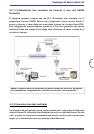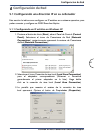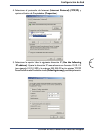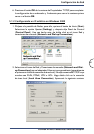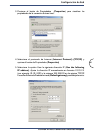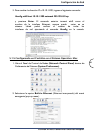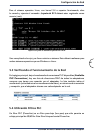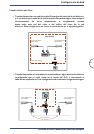37
Configuración de Red
Corinex AV200 Powerline Ethernet Adapter
6. Presione el botón OK de la ventana de Propiedades TCP/IP para completar
la configuración de su ordenador y finalmente para cerrar la ventana oprima
cerrar o el botón OK.
5.1.3 Configurando un IP estático en Windows 98
1. Diríjase a la pantalla de Redes, para ello, oprima el botón de Inicio (Start)
Seleccione la opción Ajustes (Settings) y después elija Panel de Control
(Control Panel).Una vez hecho esto, de doble click en el ícono Redes
(Network).
2. En el tabulador de configuración, seleccione la línea TCP/IP para el
adaptador Ethernet correspondiente. No elija una entrada TCP/IP
cuyo nombre sea DUN, PPPoE, VPN o AOL. Si solamente
aparece la palabra TCP/IP, seleccionela. Si la opción TCP/IP no
se encuentra listada, porfavor dirijáse al Manual de Usuario en la sección
cómo instalar un protocolo TCP/IP. Después oprima el botón de Propiedades
(Properties).
3. Si no cuenta con un servidor DHCP en la red, entonces seleccione
la opción Usar la siguiente dirección IP (Use the following IP
address). Ajuste manualmente la dirección IP en el
formato 10.10.1.X (por ejemplo 10.10.1.200) y la máscara
255.255.0.0 en los ajustes locales TCP/IP y después presione OK
4. Presione nuevamente el botón OK. Windows probablemente le pedirá el
CD de instalación de Windows o archivos adicionales. Selecciónelos indicando
la ubicación de los archivos, por ejemplo D:\win98, D:\win9x, c:\windows\
options\cabs, etc. (En caso de que “D” sea la letra de su unidad de CD-ROM).
5. Windows le pedirá que reinicie su ordenador. Presione el botón Si (Yes).
Si Windows no le pide reiniciar su sistema automáticamente, reinícielo de
cualquier manera.
5.1.4 Configurando un IP estático en Linux
1. Usted deberá estar registrado como un usuario (root) para poder cambiar la
dirección IP en su sistema Linux.
2. Ingrese a la consola, en caso de estar utilizando alguna interfase gráfica de
usuario (KDE, Gnomo).